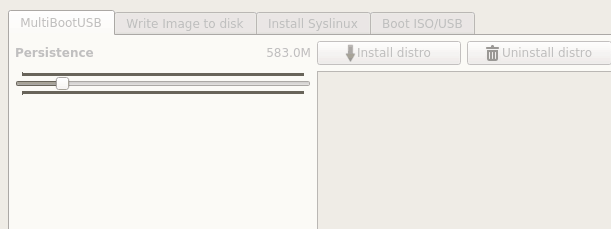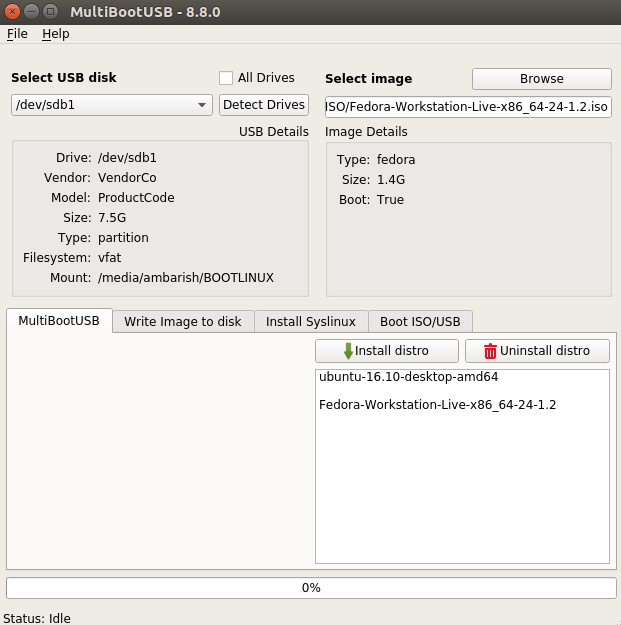Содержание
Как установить несколько дистрибутивов Linux на одном USB-устройстве
Краткое содержание: В этой статье будет рассмотрено, как установить несколько дистрибутивов Linux на одном USB-устройстве. Таким образом, вы можете наслаждаться более чем одним дистрибутивом Linux на одной USB-флэшке.
Мне нравится тестировать различные дистрибутивы Linux через Live USB. Это дает мне возможность протестировать новые дистрибутивы на реальном оборудовании, а не в виртуализованной среде (например, VirtualBox). Кроме того, я могу подключить USB к любому компьютеру и делать все, что я хочу наслаждаясь работой в Linux. И , если что-то пойдет не так с моей стационарной системой, я могу использовать этот USB-накопитель для восстановления проблемной системы!
Простой загрузочный LiveUSB Linux создать легко, вы просто загружаете ISO-файл и записываете его на USB-накопитель. Но что, если вы хотите попробовать более одного дистрибутива Linux? Вы конечно можете использовать несколько USB-накопителей или перезаписывать один и тот же USB-диск каждый раз, чтобы попробовать различные дистрибутивы Linux. Эти методы не очень удобны.
Итак, а как насчет установки более одного дистрибутива Linux на одном USB? Мы рассмотрим, как это сделать в этой статье.
Как создать загрузочный USB с несколькими дистрибутивами Linux на нем
Итак, у нас имеется инструмент, который делает это, поддерживая более одного дистрибутива Linux на одном USB-накопителе. Все, что вам нужно сделать, это выбрать дистрибутивы, которые вы хотите установить. В этой статье мы рассмотрим, как установить несколько дистрибутивов Linux на USB-накопитель для Live-сессий.
Просто чтобы убедиться в этом, у вас должен быть достаточно большой USB-диск, чтобы иметь возможность установить несколько дистрибутивов Linux на нем. USB-диска на 8 Гб вполне может быть достаточно для трех или четырех дистрибутивов Linux.
Шаг первый
MultiBootUSB - это бесплатное кросс-платформенное приложение с открытым исходным кодом, которое позволяет вам создавать USB-накопитель с несколькими дистрибутивами Linux. Оно также поддерживает удаление любого дистрибутива в любой момент времени, поэтому вы, в любое время, можете освободить место на своем диске для другого дистрибутива.
Загрузите подходящий вашей системе пакет со страницы загрузки. Я в этой статье буду использовать Ubuntu, поэтому скачаю deb-пакет и установим его, дважды щелкнув по нему.
Шаг второй
Рекомендуемая файловая система - FAT32, поэтому перед созданием USB-накопителя с multiboot, обязательно отформатируйте USB-накопитель в FAT32.
Шаг третий
Загрузите ISO-образы дистрибутивов Linux, которые вы хотите установить.
Шаг четвертый
Когда у вас все будет готово, запускайте MultiBootUSB.
На главном экране предлагается выбрать USB-диск и образ дистрибутива Linux, который вы хотите поместить на свой USB-накопитель.
MultiBootUSB поддерживает постоянство для дистрибутивов Ubuntu, Fedora и Debian, это означает, что изменения, внесенные в Live версию дистрибутивов Linux, сохраняются на USB-диске.
Вы можете выбрать размер персистентности (возможность постоянного сохранения), перетащив ползунок под вкладкой MultiBootUSB. Персистентность дает вам возможность сохранения изменений, сделанных во время работы системы, на USB-накопителе.
Выберите дистрибутив Select Image, нажмите Install distro и приступайте к установке. Это займет некоторое время, прежде чем появится сообщение об успешной установке.
Теперь вы можете увидеть дистрибутив в разделе установки. Для другой ОС повторите этот процесс. Вот так выглядит окно программы после того, как я установил Ubuntu 16.10 и Fedora 24.
Шаг шестой
После того, как я загружусь с USB, я получаю возможность выбрать один из дистрибутивов.
Вы можете добавить столько дистрибутивов, сколько захотите, и насколько позволяет ваш USB-носитель. Для удаления дистрибутива выберите его в списке и нажмите Uninstall Distro.
В итоге
MultiBootUSB действительно очень удобный инструмент для установки нескольких дистрибутивов Linux на одном USB-накопителе. Всего за несколько кликов у вас будет рабочий USB-диск с вашими любимыми ОС, и вы сможете загрузиться с него на любой системе.